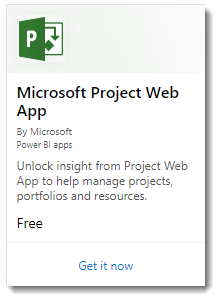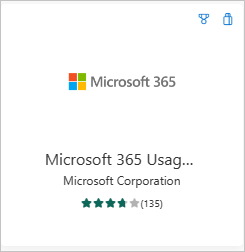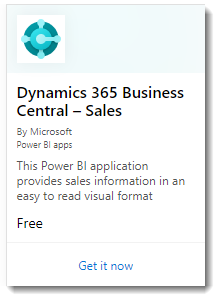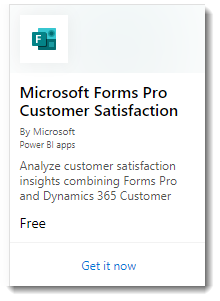什麼是Power BI 樣本應用程式?
新的Power BI 樣本應用程式 可讓Power BI合作夥伴建置幾乎沒有程式代碼撰寫的Power BI應用程式,並將其部署至任何Power BI客戶。 本文是 Power BI 範本應用程式程式的概觀。
身為 Power BI 合作夥伴,您可以為客戶建立一組現成的內容,並自行發佈。
您可以建置範本應用程式,客戶可在其帳戶中連線並實例化。 身為領域專家,他們可以以方便其商務用戶取用的方式解除鎖定數據。
您會將範本應用程式提交至合作夥伴中心。 然後,應用程式會在 Power BI 應用程式 市集中公開使用,並在 Microsoft 商業市集上公開。 以下是公共範本應用程式創建體驗的概觀。
Power BI 應用程式市集
Power BI 範本應用程式可讓 Power BI Pro 或 Power BI Premium 使用者透過預先封裝的儀錶板和可連線至實時數據源的報表,立即取得見解。 Power BI Apps 市集中已有許多 Power BI 應用程式。
注意
Marketplace 應用程式不適用於美國政府雲端實例。 如需詳細資訊,請參閱 美國政府客戶的 Power BI。
過程
開發和提交範本 App 的一般流程涉及數個階段。 某些階段可以同時包含多個活動。
| 階段 | Power BI 桌面版 | Power BI 服務 | 合作夥伴中心 |
|---|---|---|---|
| One | 在 .pbix 檔案中建置數據模型和報表 | 建立工作區。 匯入 .pbix 檔案。 建立互補儀錶板 | 註冊為合作夥伴 |
| 兩個 | 建立測試套件並執行內部驗證 | ||
| 三 | 將測試套件推進至預生產環境,以便在 Power BI 租賃用戶範圍外進行驗證,並將其提交至 AppSource。 | 使用您的生產前套件,建立Power BI 範本應用程式供應專案並啟動驗證程式 | |
| 四 | 將生產前套件推廣至生產環境 | 上線 |
開始之前
若要建立範本應用程式,您需要建立範本應用程式的許可權。 如需詳細資訊,請參閱 範本應用程式租用戶設定。
若要將範本應用程式發佈至 Power BI 服務和 AppSource,您必須符合 成為合作夥伴中心發行者的需求,。
高階步驟
以下是高階步驟。
檢閱 的需求,以確定您符合需求。
在 Power BI Desktop 中建置報表。 使用參數,讓您可以將它儲存為其他人可以使用的檔案。
在 Power BI 服務租使用者中為您的範本應用程式建立工作區 (
app.powerbi.com)。匯入 .pbix 檔案,並將儀錶板之類的內容新增至您的應用程式。
建立測試套件,以在組織內自行測試範本應用程式。
將測試應用程式提升至預生產環境,在「AppSource」中提交應用程式進行驗證,並在您自己的租戶之外進行測試。
將內容提交至 合作夥伴中心 發佈。
讓您的供應專案在 AppSource 中 Live,並將您的應用程式移至 Power BI 中的生產環境。
現在,您可以在生產前的相同工作區中開始開發下一個版本。
要求
若要建立範本應用程式,您需要建立範本應用程式的許可權。 如需詳細資訊,請參閱 範本應用程式租用戶設定。
若要將範本應用程式發佈至 Power BI 服務和 AppSource,您必須符合 成為合作夥伴中心發行者的需求,。
注意
範本應用程式的提交在 合作夥伴中心管理。 使用相同的Microsoft開發人員中心註冊帳戶登入。 您的 AppSource 供應項目只應該有一個 Microsoft 帳戶。 帳戶不應專屬於個別服務或供應專案。
提示
- 請確定您的應用程式包含範例數據,讓每個人按下即可開始使用。
- 限制語意模型大小(經驗法則:.pbix 檔案 < 10 MB)。 這通常表示盡可能縮小樣本數據的大小。
- 仔細檢查您的應用程式,方法是在主要租戶與次要租戶中安裝它。 請確定客戶只會看到您希望他們看到的內容。
- 使用 AppSource 作為您的線上商店來裝載您的應用程式。 如此一來,使用Power BI的每個人都可以找到您的應用程式。
- 請考慮為個別的唯一案例提供多個範本應用程式。
- 啟用數據自定義。 例如,支援安裝工具的自訂連線和參數配置。
- 如果您是獨立的軟體廠商,且會透過 Web 服務散發您的應用程式,請考慮在安裝期間將參數設定自動化,讓客戶更容易使用,並增加成功安裝的可能性。 如需更多資訊,請參閱 自動設定範本應用程式安裝。
請參閱 在 Power BI 設計範本應用程式的秘訣,以獲取更多建議。
已知限制
| 特徵 | 已知限制 |
|---|---|
| 內容:語意模型 | 應該只存在一個語意模型。 只允許內建於Power BI Desktop 的語意模型(.pbix 檔案)。 不支援:來自其他範本應用程式的語意模型、跨工作區語意模型、編頁報表(.rdl 檔案),以及 Excel 活頁簿。 |
| 內容:報表 | 單一範本應用程式不能包含超過 20 份報告。 |
| 內容:儀錶板 | 不允許使用即時動態磚。 換句話說,不支援推送或串流數據集。 |
| 內容:數據流 | 不支援:數據流。 |
| 來自檔案的內容 | 只允許 .pbix 檔案。 不支援:.rdl 檔案(編頁報表)和 Excel 活頁簿。 |
| 數據源 | 允許雲端排程數據重新整理支持的數據源。 不支援:即時連線、內部部署數據源(不支援個人和企業閘道)、即時(不支援推送數據集),以及複合模型。 |
| 語意模型:跨工作區 | 不允許跨工作區語意模型。 |
| 查詢參數 | 不支援:語意模型的任何、Date或 二進位 類型區塊重新整理作業的參數。 |
| 逐步重新整理 | 範本應用程式不支援累加式重新整理。 |
| Power BI 視覺效果 | 僅支持公開可用的Power BI 視覺效果。 組織的 Power BI 視覺化效果 不受支持。 |
| 主權雲 | 主權雲端不提供範本應用程式。 |
| 複合模型 | 複合模型不應該用於應用程式建立器工作區。 應用程式安裝程式可以在安裝應用程式之後使用複合模型。 |
| 大型語意模型儲存格式 | 範本應用程式不支援大型語意模型儲存格式。 |
| 行動版面配置 | 部分支援。 支援行動裝置版面元素的定位。 不支援行動版面配置中對其他屬性的變更,例如色彩。 |
支援
如需開發期間的支援,請使用 https://powerbi.microsoft.com/support。 我們會主動監視和管理此網站。 客戶問題會迅速流向合適的小組。